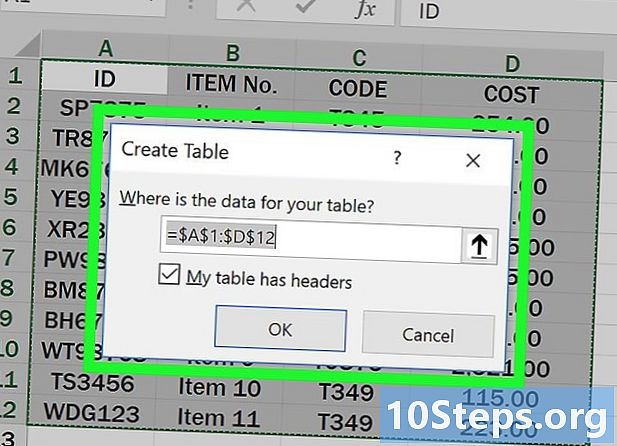Obsah
Windows 8 je dodávaný s natívnou lokalizačnou platformou, ktorá umožňuje aplikáciám, webovým stránkam a sieťam prístup k vašej aktuálnej polohe. Aj keď je takáto služba vhodná na prístup k reklamám a obsahu podľa vášho regiónu, služby určovania polohy môžu byť tiež invazívne. Túto funkciu je možné ľahko zmeniť alebo vypnúť pomocou ovládacieho panela; môžete tiež zmeniť miestny stav svojej siete z „Verejné“ na „Domáce“ a naopak.
kroky
Metóda 1 z 3: Zmena nastavení miestnej polohy
Kliknite na ikonu „Prieskumník“. „Prieskumník“ má ikonu priečinka a nachádza sa vedľa ponuky „Štart“.

Kliknite na možnosť „Desktop“. Na paneli v ľavej časti ponuky „Prieskumník“ nájdete aj „Pracovná plocha“.
Dvakrát kliknite na možnosť „Ovládací panel“. Otvorí sa „Ovládací panel“, kde môžete zmeniť nastavenia systému.
- Môžete ho tiež otvoriť stlačením klávesov ⊞ Win+X a v zobrazenej ponuke kliknite na položku „Ovládací panel“.

Dvakrát kliknite na možnosť „Hodiny, jazyk a región“. Táto časť v ovládacom paneli vám umožňuje zmeniť dátum a čas, uprednostňovaný jazyk a regionálne umiestnenie.
Kliknite na položku Zmeniť miesto pod sekciou Región. Možnosť „Región“ je pod ponukou „Hodiny, jazyk a región“.

Kliknite na kartu Poloha. V tejto časti môžete vybrať svoju regionálnu polohu.
Kliknite do poľa v časti „Aktuálna poloha“. Ak tak urobíte, zobrazí sa rozbaľovacia ponuka s rôznymi možnosťami krajiny. Zmena tejto možnosti je veľmi užitočná, ak ste nedávno zmenili krajiny alebo ste ich ešte nenakonfigurovali.
Vyberte svoju krajinu pobytu. Ak to nevidíte, skúste sa v zozname posúvať nadol.
Zmeny potvrďte kliknutím na tlačidlo „OK“. Pripravte sa! Úspešne ste zmenili miestne nastavenia polohy.
Metóda 2 z 3: Zmena nastavení umiestnenia v sieti
Uistite sa, že ste prihlásení do siete Wi-Fi. Ak chcete vykonať zmeny v nastaveniach polohy, musíte aktívne používať sieť.
- Ak chcete získať prístup k sieti Wi-Fi, kliknite na symbol Wi-Fi na paneli nástrojov v pravom dolnom rohu obrazovky a potom kliknite na požadovanú sieť. Možno budete musieť zadať heslo, aby ste k nemu mali prístup.
Kliknite na symbol Wi-Fi v pravom dolnom rohu obrazovky. Otvorí sa ponuka sietí, z ktorej môžete vybrať svoju aktuálnu sieť.
Kliknite pravým tlačidlom myši na požadovanú sieť. Ak tak urobíte, zobrazí sa rozbaľovacia ponuka s rôznymi nastaveniami siete.
Kliknite na položku Povoliť alebo zakázať zdieľanie. Zdieľané sieťové pripojenie je vhodné pre súkromné siete, pretože sa nemusíte obávať, že iný člen má prístup k vašim informáciám.
Skontrolujte svoje možnosti. Pri prvej registrácii siete sa systém Windows pýta, či je sieť „domáca“, „pracovná“ alebo „verejná“; vybraná kategória diktuje dané nastavenie siete. Zmena nastavení zdieľania siete môže zmeniť vaše počiatočné nastavenia - napríklad ak omylom nastavíte svoju domácu sieť na „Verejné“, výberom možnosti „Povoliť zdieľanie ...“ zmeníte sieť pre súkromné atribúty.
- Ak chcete svoju sieť zverejniť, kliknite na možnosť „Nepovoliť zdieľanie alebo pripojenie k zariadeniam“. To zabráni iným počítačom a zariadeniam (napríklad Bluetooth, reproduktory a tlačiareň) v prístupe k vášmu počítaču. Keď to robíte doma, nebudete môcť v počítači používať iné sieťové zariadenia.
- Ak chcete svoju sieť nastaviť ako súkromnú, kliknite na možnosť Áno, zapnite zdieľanie a pripojte sa k zariadeniam. Ak tak urobíte, váš počítač sa zviditeľní pre ostatné počítače a zariadenia a efektívne prejde tradičné bezpečnostné pokyny „súkromnej“ siete. Pri vykonávaní tejto zmeny na verejnom mieste buďte opatrní, pretože by to mohlo spôsobiť, že niektoré písma môžu poškodiť váš počítač.
Návrat do pracovnej oblasti. Pripravte sa! Úspešne ste zmenili nastavenia polohy siete.
Metóda 3 z 3: Zakázanie služby určovania polohy
Kliknite na ikonu „Prieskumník“. „Prieskumník“ má ikonu priečinka a nachádza sa vedľa ponuky „Štart“.
Kliknite na možnosť „Desktop“. Na paneli v ľavej časti ponuky „Prieskumník“ nájdete aj „Pracovná plocha“.
Dvakrát kliknite na možnosť „Ovládací panel“. Otvorí sa „Ovládací panel“, kde môžete zmeniť nastavenia systému.
- Môžete ho tiež otvoriť stlačením klávesov ⊞ Win+X a v zobrazenej ponuke kliknite na položku „Ovládací panel“.
Dvakrát kliknite na možnosť „Nastavenia polohy“. Ak nechcete, aby počítač hlásil vašu aktuálnu polohu aplikáciám tretích strán, na tejto obrazovke vypnite služby určovania polohy.
Začiarknite políčko vedľa položky „Povoliť platformu lokalizácie Windows“. Zaškrtávacie políčko by potom malo zo začiarkavacieho políčka zmiznúť, čo znamená, že lokalizačná platforma bola deaktivovaná.
- Ak chcete povoliť službu určovania polohy, znova začiarknite políčko. Pred zatvorením ponuky skontrolujte, či je začiarkavacie políčko začiarknuté.
Zmeny potvrďte kliknutím na tlačidlo „Použiť“. Pripravte sa! Úspešne ste deaktivovali službu určovania polohy.
- Nezabúdajte, že vypnutie služieb určovania polohy má vplyv na funkcie, ako sú správy prijaté na pracovnej ploche, na webových stránkach o aplikáciách a na zhromažďovanie údajov atď. Ak to záleží na týchto službách, zakážte svoju polohu.
Tipy
- Pri prvom nastavení systému Windows si môžete zvoliť, či povolíte alebo zakážete platformu zisťovania.
varovanie
- Nikdy nepovoľte verejný prístup k domácej sieti.
- Ak si nie ste istí dobrým menom ktorejkoľvek webovej stránky, zvážte pred prístupom k jej dočasnému vypnutiu nastavenia polohy.